پنجره تنظیمات مواد ( ) خصوصیات مواد از پیش تعریف شده یا تعریف شده توسط کاربر را برای یک ماده خلاصه می کند. اینجاست که میتوانید ویژگیهای مواد را به تناسب مدل خود اضافه یا تغییر دهید و مواد را به انواع موجودات هندسی اختصاص دهید: دامنه (متداولترین)، مرزها، لبهها (فقط مدلهای سه بعدی)، یا نقاط. همچنین به Material Link و Switch for Materials مراجعه کنید.
خلاصه می کند. اینجاست که میتوانید ویژگیهای مواد را به تناسب مدل خود اضافه یا تغییر دهید و مواد را به انواع موجودات هندسی اختصاص دهید: دامنه (متداولترین)، مرزها، لبهها (فقط مدلهای سه بعدی)، یا نقاط. همچنین به Material Link و Switch for Materials مراجعه کنید.
پس از افزودن یک ماده (به پنجره افزودن مواد و پنجره مرورگر مواد مراجعه کنید)، روی گره مواد (به عنوان مثال، مواد 1 یا مس ) در Model Builder کلیک کنید. پنجره تنظیمات برای Material باز می شود.
یک گره Material استاندارد در مولفه جهانی می تواند با افزودن یک گروه ویژگی Shell به یک ماده لایه ای تبدیل شود. پس از آن، می توان آن را با یک پیوند لایه لایه پیوند داد
در قسمت Label یک برچسب مناسب برای مواد وارد کنید. اگر مواد کلی را برای یک کتابخانه مواد تعریف شده توسط کاربر تعریف کرده باشید، برچسب به نام ماده تبدیل می شود. همچنین تنظیمات کتابخانه مواد را در زیر ببینید. همچنین می توانید از قسمت Name برای تغییر شناسه استفاده کنید. این تنظیم همچنین تگ را تغییر می دهد و بنابراین کنترل دامنه متغیرها و توابعی را که متریال تعریف می کند امکان پذیر می کند.
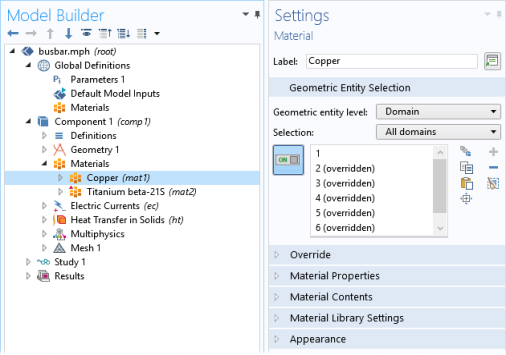
شکل 9-6: روی گره مس کلیک کنید تا پنجره تنظیمات مربوط به مواد برای گره باز شود.
انتخاب موجودیت هندسی
این بخش برای مواد در یک جزء موجود است. مواد را به برخی یا همه موجودات در سطح موجودیت هندسی خاص – دامنه ، مرز ، لبه (فقط سه بعدی) یا نقطه – در هندسه در پنجره گرافیک (هندسه در مدل) اختصاص دهید.
|
|
به طور پیشفرض، اولین ماده در کامپوننت در همه حوزهها فعال است (یا تمام مرزها یا لبهها اگر کامپوننت فقط شامل سطوح یا لبهها باشد). با تخصیص مواد دیگر به برخی یا همه دامنه ها، اولین متریال لغو می شود و فقط در دامنه هایی فعال می ماند که هیچ ماده دیگری که در زیر آن در شاخه Materials اضافه شده است فعال نیست.
|
|
|
اگر کامپوننت دارای ویژگیهایی در سطوح موجودات هندسی مختلف باشد، مانند مکانیک جامد در حوزههای جفت شده به تیرهای روی لبهها، و ویژگیها از مواد یکسانی استفاده میکنند، باید دو گره Material با مواد مشابه اضافه کنید، یکی در حوزهها تعریف شده است، و دیگری در لبه ها تعریف شده است.
|
لغو
این بخش که برای مواد در یک جزء موجود است، نشان میدهد که آیا ماده، در برخی یا همه بخشهای هندسه که در آن فعال است، توسط ماده دیگری که در زیر آن در شاخه مواد اضافه شده است، نادیده گرفته میشود، یا اگر ماده دیگری را در بالای آن قرار میدهد.
فهرست Overridden by نام موادی را نشان می دهد که این ماده را نادیده می گیرند. لیست Selection در بخش Geometric Entity برای موجودیتهای هندسی که این ماده در آنها نادیده گرفته شده است، نمایش داده میشود.
لیست Overrides نام موادی را نشان می دهد که این ماده از آنها خارج می شود.
|
|
|
جهت گیری و موقعیت
|
|
این بخش فقط در گره های Material که مواد تک لایه هستند ظاهر می شود. به مواد تک لایه مراجعه کنید .
|
یک سیستم مختصات را انتخاب کنید که جهت های اصلی ورقه را مشخص می کند. فقط سیستم های مختصات سیستم مرزی را می توان انتخاب کرد.
یک موقعیت را انتخاب کنید – سطح میانی در مرز ، پایین در مرز ، بالا در مرز ، یا تعریف شده توسط کاربر . این امر انحراف احتمالی ماده را از مرز هندسی که مش در آن وجود دارد ( سطح مرجع ) کنترل می کند. برای تعریف شده توسط کاربر ، مقداری را برای افست سطح میانی نسبی وارد کنید . مقدار 1 مربوط به Downside در مرز است و مقدار – 1 مربوط به Upside در مرز است. مقادیر ممکن است خارج از محدوده – باشند1 به 1 که در این صورت سطح مرجع خارج از لمینت است.
تنظیم موقعیت فقط توسط ویژگی های فیزیک استفاده می شود که رفتار فیزیکی به مکان واقعی بستگی دارد، مانند پوسته های ساختاری.
با کلیک بر روی دکمه Layer Cross Section Preview (  ) یک نمودار پیش نمایش از ماده تک لایه، از جمله محل سطح مرجع دریافت می کنید. این نمودار شبیه به شکل 9-12 به نظر می رسد ، اما تنها یک لایه وجود دارد. همچنین میتوانید روی فلش رو به پایین کلیک کنید تا دکمه پیشنمایش لایه مقطع (
) یک نمودار پیش نمایش از ماده تک لایه، از جمله محل سطح مرجع دریافت می کنید. این نمودار شبیه به شکل 9-12 به نظر می رسد ، اما تنها یک لایه وجود دارد. همچنین میتوانید روی فلش رو به پایین کلیک کنید تا دکمه پیشنمایش لایه مقطع (  ) یا دکمه ایجاد پیشنمایش مقطع لایه لایه (
) یا دکمه ایجاد پیشنمایش مقطع لایه لایه (  ) را انتخاب کنید، که طرح پیشنمایش را به عنوان یک گروه طرح جدید در زیر نتایج اضافه میکند.
) را انتخاب کنید، که طرح پیشنمایش را به عنوان یک گروه طرح جدید در زیر نتایج اضافه میکند.
خواص مواد
شما می توانید خواص مواد را به مواد اضافه کنید اگر قبلاً درج نشده باشند. برای انجام این کار، دستههای ویژگی مواد موجود ( ویژگیهای پایه ، آکوستیک و غیره) را مرور کنید و یک ویژگی ماده یا مجموعهای از خواص مواد را در یکی از گروههای ویژگی یا مدلهای مواد که در سطح اصلی ویژگی مواد ظاهر میشوند انتخاب کنید. دسته بندی ها. روی ویژگی مواد یا گروه ویژگی کلیک راست کرده و Add to Material را انتخاب کنید ، یا روی دکمه Add to Material (  ) کلیک کنید تا ویژگی ماده یا گروه خواص به ماده اضافه شود.
) کلیک کنید تا ویژگی ماده یا گروه خواص به ماده اضافه شود.
|
|
قبل از افزودن خواص مواد جدید، ویژگی های فهرست شده در جدول محتوای مواد را مرور کنید .
|
برای مثال، در قسمت Acoustics>Viscous Model ، Bulk viscosity (muB) را انتخاب کنید و روی Add to Material کلیک راست کنید یا روی دکمه Add to Material کلیک کنید (  ). اگر یک مدل ماده مانند Viscous Model با بیش از یک ویژگی اضافه کنید، تمام خواص مواد آن به جدول محتوای مواد اضافه می شود. در این مثال، یک گره مدل Viscous به Model Builder اضافه می شود و ویژگی های مرتبط با آن به جدول Material Contents اضافه می شود.
). اگر یک مدل ماده مانند Viscous Model با بیش از یک ویژگی اضافه کنید، تمام خواص مواد آن به جدول محتوای مواد اضافه می شود. در این مثال، یک گره مدل Viscous به Model Builder اضافه می شود و ویژگی های مرتبط با آن به جدول Material Contents اضافه می شود.
|
|
برای حذف یک گروه ویژگی، روی گره گروه ویژگی (در Model Builder ) کلیک راست کرده و Delete (
|
نکته ای در مورد افزودن ویژگی های اولیه مواد
ویژگیهای مواد را میتوان به گروه Basic یا هر گروه ویژگی تعریفشده توسط کاربر از دو مکان اضافه کرد – پنجرههای تنظیمات برای گروه مواد و ویژگی .
|
•
|
هنگامی که ویژگی های مواد از پنجره تنظیمات گره اصلی یا گره گروه تعریف شده توسط کاربر برای Property Group اضافه می شود، آنها در قسمت ویژگی های خروجی و ورودی های مدل در آن پنجره تنظیمات فهرست می شوند.
|
|
•
|
هنگامی که ویژگی های مواد از پنجره تنظیمات برای مواد اضافه می شوند ، ویژگی های مواد موجود در زیر ویژگی های مواد فهرست می شوند و به لیست زیر محتوای مواد با گروه ویژگی فهرست شده اضافه می شوند. لیستی که در قسمت Material Contents قرار دارد همچنین حاوی ویژگی های ماده است که از یک گره فرعی با پنجره تنظیمات برای Property Group اضافه شده است.
|
نوع مواد
تنظیم نوع ماده تصمیم میگیرد که مواد چگونه رفتار کنند و خواص مواد در هنگام تغییر شکل مش چگونه تفسیر شوند. جامد را برای موادی انتخاب کنید که خواص آنها به عنوان توابع کرنش ماده، جهت گیری مواد و سایر متغیرهای ارزیابی شده در پیکربندی مرجع مواد (قاب ماده) تغییر می کند. برای موادی که خواص آنها فقط به عنوان توابع وضعیت محلی فعلی در هر نقطه از قاب فضایی تعریف می شود و هیچ پیکربندی مرجع ماده منحصر به فردی برای آنها نمی توان تعریف کرد، غیر جامد را انتخاب کنید.
به بیان ساده، مواد جامد خواص مواد را با قطعات خاصی از ماده مرتبط میکنند، و ویژگیها در حین حرکت مواد به دنبال آن میآیند. به طور خاص، یک ماده جامد ممکن است ذاتاً ناهمسانگرد باشد، به این معنی که محورهای آن همراه با ماده می چرخند. در مقابل، انتخاب غیر جامد معمولاً برای مایعات و گازهایی اعمال می شود که خواص آنها با نقاط ثابت در فضا و غیر حساس به چرخش موضعی مواد مرتبط است. چنین موادی وقتی به صورت مجزا مورد مطالعه قرار می گیرند ذاتاً همسانگرد هستند اما می توانند ناهمسانگردی ناشی از میدان های خارجی را نشان دهند. در عمل، این بدان معنی است که هر خاصیت تانسور ناهمسانگرد در یک ماده غیر جامد باید تابعی از یک میدان برداری خارجی باشد.
محتویات مواد
این بخش تمام خصوصیات ماده را که برای ماده تعریف شده یا توسط فیزیک در مدل مورد نیاز است فهرست می کند. این جدول ویژگی ها ، متغیرها ، ارزش ها و واحدها را برای ویژگی ماده و همچنین گروه خاصیت که ویژگی ماده به آن تعلق دارد، فهرست می کند. گروه Property مربوط به زیرگره های موجود در Model Builder با همین نام است. در صورت نیاز، مقادیر یا عبارت Value ویژگی را ویرایش کنید .
ستون سمت چپ نشانه های بصری در مورد وضعیت هر ویژگی ارائه می دهد:
|
•
|
علامت توقف (
|
|
•
|
علامت هشدار (
|
|
•
|
علامت چک (
|
|
•
|
نماد همگام سازی (
|
|
•
|
ویژگیهایی که هیچ نشانی در ستون سمت چپ ندارند تعریف شدهاند اما در حال حاضر توسط هیچ فیزیک در مدل استفاده نمیشود.
|
میتوانید مقدار هر ویژگی را که همگامسازی نشده است، با ویرایش مقدار آن به طور مستقیم در ستون Value تغییر دهید ، یا برای یک ویژگی انتخاب شده، روی دکمه Edit (  ) کلیک کنید یا راست کلیک کنید و Edit را انتخاب کنید تا مقداری را در پنجره وارد کنید. باز می شود. اگر ویژگی می تواند ناهمسانگرد باشد، می توانید مقادیر را به یکی از این اشکال وارد کنید: همسانگرد ، مورب ، متقارن یا کامل . ستون Variable نام متغیرهای مربوط به درجه ناهمسانگردی را فهرست می کند. به عنوان مثال، برای رسانایی الکتریکی متقارن، حاوی {sigma11, sigma12, sigma22, sigma13, sigma23, sigma 33} است. سیگمایج = سیگماجی. برای هدایت الکتریکی همسانگرد، حاوی sigma_iso است. sigmaii = sigma_iso، sigmaij = 0 ، که در آن sigma_iso نام متغیر رسانایی الکتریکی همسانگرد است (مثلاً به عنوان mat1.def.sigma_iso موجود است).
) کلیک کنید یا راست کلیک کنید و Edit را انتخاب کنید تا مقداری را در پنجره وارد کنید. باز می شود. اگر ویژگی می تواند ناهمسانگرد باشد، می توانید مقادیر را به یکی از این اشکال وارد کنید: همسانگرد ، مورب ، متقارن یا کامل . ستون Variable نام متغیرهای مربوط به درجه ناهمسانگردی را فهرست می کند. به عنوان مثال، برای رسانایی الکتریکی متقارن، حاوی {sigma11, sigma12, sigma22, sigma13, sigma23, sigma 33} است. سیگمایج = سیگماجی. برای هدایت الکتریکی همسانگرد، حاوی sigma_iso است. sigmaii = sigma_iso، sigmaij = 0 ، که در آن sigma_iso نام متغیر رسانایی الکتریکی همسانگرد است (مثلاً به عنوان mat1.def.sigma_iso موجود است).
میتوانید روی هر ویژگی متریال تعریفشده در جدول کلیک راست کرده و Go to Requesting Node را انتخاب کنید . سپس فوکوس در درخت مدل به گره ای منتقل می شود که آن ویژگی ماده را درخواست کرده است. اگر بیش از یک گره وجود داشته باشد که آن ویژگی ماده را درخواست کند، یک کادر گفتگوی Go to Requesting Node ظاهر می شود، که در آن می توانید انتخاب کنید به کدام یک از آن گره ها بروید. همچنین، برای گرههایی مانند Material Link و Layered Material Link ، میتوانید روی هر ویژگی متریال تعریفشده کلیک راست کرده و Go to Source را انتخاب کنید تا به گره ماده که منبع آن ویژگی ماده است بروید.
تنظیمات کتابخانه مواد
|
|
تیک گزینه Material Library Settings را در کادر محاورهای Show More Options انتخاب کنید تا این بخش برای گرههای Material در زیر تعاریف جهانی نمایش داده شود.
|
در این بخش، میتوانید ویژگیهایی را برای مواد در یک کتابخانه مواد تعریفشده توسط کاربر تعریف کنید تا مجموعهای از مواد با فاز و جهت یا تنوع مواد متفاوت ایجاد کنید.
روی دکمه Update the Label (  ) کلیک کنید تا برچسب بهروزرسانی شود، که به نام ماده در کتابخانه مواد تعریفشده توسط کاربر تبدیل میشود.
) کلیک کنید تا برچسب بهروزرسانی شود، که به نام ماده در کتابخانه مواد تعریفشده توسط کاربر تبدیل میشود.
از لیست فاز ، سفارشی ، جامد ، مایع یا گاز را انتخاب کنید تا فاز ماده را تعریف کنید. اگر گره والد Group نوع گروه خود را روی Phase و orientation تنظیم کرده باشد، این تنظیم در دسترس نیست ، در این صورت فاز در تنظیمات آن گره گروه تعریف می شود.
در قسمت Orientation/variation ، جهت یا تغییری را وارد کنید که این ماده را نشان می دهد.
ظاهر
تنظیمات این بخش که برای مواد موجود در یک جزء موجود است، کنترل یا تغییر ظاهر پیشفرض یک ماده در پنجره Graphics را هنگام کار در مواد یا بخشهای فیزیکی درخت مدل ممکن میسازد.
|
|
در اجزای سه بعدی، زمانی که Scene Light فعال است ، مواد شامل رنگ و بافت ارائه می شود. در مدل های دو بعدی و در اجزای سه بعدی، زمانی که Scene Light خاموش است، تنها تغییر رنگ قابل مشاهده است.
|
لیست نوع مواد تنظیمات سریعی را ارائه می دهد که ظاهر تعدادی از مواد را تقریب می کند – هوا ، آلومینیوم ، آجر ، بتن ، مس ، شیشه ، طلا ، آهن ، سرب ، منیزیم ، روغن ، پلاستیک ، سنگ ، خاک ، فولاد ، تیتانیوم ، آب ، چوب ، و بیشتر. Custom را انتخاب کنیدبرای ایجاد تنظیمات بیشتر در تنظیمات خاص برای رنگ ها، بافت، بازتاب و غیره. تنظیمات سفارشی پیشفرض از موادی که آخرین انتخاب شده از فهرست نوع مواد به ارث میرسد . اگر خانواده ای غیر از سفارشی انتخاب کرده اید ، روی دکمه سفارشی کردن کلیک کنید تا یک ماده سفارشی تعریف شود.
رنگ پراکنده، رنگ پراکنده و رنگ محیطی
برای هر یک از این ویژگیها، یک رنگ استاندارد را از لیست انتخاب کنید: سیاه ، آبی ، فیروزهای ، خاکستری ، سبز ، سرخابی ، قرمز ، سفید یا زرد ، یا دکمه سفارشی را انتخاب کنید تا یک رنگ سفارشی را از پالت رنگی که در زیر موجود میشود تعریف کنید. لیست رنگ ها
ترکیب رنگ Specular ، Diffuse color و Ambient رنگ کلی یک جسم سه بعدی را می دهد:
|
•
|
رنگ اسپکولار رنگ نور یک انعکاس اسپیکولار است (انعکاس چشمی نوعی انعکاس است که مشخصه نور منعکس شده از یک سطح براق است).
|
|
•
|
رنگ پراکنده نشان دهنده رنگ واقعی یک شی است. آن را به عنوان رنگ خود جسم درک می کنند تا بازتاب نور. با دور شدن سطح از نور (سایه) رنگ پراکنده تیره تر می شود. مانند رنگ Ambient، اگر بافتی وجود داشته باشد، این در رنگ های موجود در بافت ضرب می شود، در غیر این صورت مانند یک بافت سفید است.
|
|
•
|
رنگ محیطی رنگ تمام نوری است که یک شی را احاطه کرده است. این رنگ زمانی است که یک جسم در نور کم دیده می شود. این رنگ همان چیزی است که جسم هنگام روشن شدن توسط نور محیط به جای نور مستقیم منعکس می کند. رنگ محیطی این اثر را ایجاد می کند که نور از همه جهات به طور یکسان به جسم برخورد می کند. مانند رنگ پراکنده، اگر بافتی وجود داشته باشد، در رنگ های موجود در بافت ضرب می شود. وگرنه انگار بافت سفیدی داره.
|
|
|
برای مثالهایی از نور پراکنده، پراکنده و محیطی که با این تعاریف مرتبط هستند، درباره منابع و ویژگیهای نور با نمای سهبعدی رجوع کنید .
|
پایه سفارشی برای خطوط قلم مو
چک باکس Custom Base for Brush lines را انتخاب کنید تا یک مبنای مختصات سفارشی برای خطوط قلم مو تعریف کنید. مقادیر پیش فرض برای محورهای خط قلم مو، سیستم مختصات دکارتی جهانی را نشان می دهد. در صورت تمایل، مختصات دیگر x ، y و z را برای مبدا و محور xm مشخص کنید. برای تعیین سایر مختصات برای محور ym ، ابتدا کادر Specify ym-axis را انتخاب کنید.
نقشه برداری معمولی
چک باکس Normal mapping را برای اضافه کردن نویز برداری معمولی و خطوط قلم مو انتخاب کنید. نگاشت معمولی بافتی است که هنگام محاسبه نور روی سطح، نرمال ها را بر هم می زند (همچنین به آن bump mapping نیز گفته می شود). این باعث می شود که سطح خشن و بافت به نظر برسد. مقیاس پیشفرض Normal Noise Vector و Normal Noise Vector Frequency از ماده گرفته شده است. می توانید نوع را از لیست نوع نویز انتخاب کنید: نویز سفید (توزیع یکنواخت) یا نویز Simplex .
مقادیر دیگر را در صورت نیاز وارد کنید یا برای پاک کردن کادر Normal mapping کلیک کنید.
|
•
|
مقیاس نویز برداری Normal قدرت بافت نویز است. ارزش بالا باعث ایجاد بافت قوی تری از سطح می شود. مقدار بین 0-1 مناسب است.
|
|
•
|
فرکانس نویز برداری معمولی اندازه اختلالات نویز است. یک مقدار کوچک ویژگی های کوچکتری را روی بافت ایجاد می کند. مقدار بین 0 تا 10 مناسب است.
|
|
•
|
خطوط قلم مو را در صورت تمایل با انتخاب گزینه ای از لیست خطوط قلم مو اضافه کنید: بدون خطوط قلم مو (پیش فرض)، خطوط قلم مو متعامد به محور xm ، خطوط قلم مو متعامد به محور ym ، خطوط قلم مو متعامد به محور zm ، خطوط قلم مو در امتداد محور xm , خطوط قلم مو در امتداد محور ym , خطوط قلم مو در امتداد محور zm , خطوط قلم مو حول محور xm , خطوط قلم مو حول محور ym , خطوط قلم مو حول محور zm , یا خطوط قلم مو حول مبدا .
|
|
|
“m” در xm ، ym و zm بالا نشان می دهد که مختصات با توجه به مبنای مادی (مبنای سفارشی) هستند.
|
رنگ اضافی
اگر میخواهید ظاهر را با رنگ دیگری که با استفاده از نویز روی سطح اضافه میشود ترکیب کنید، کادر بررسی رنگ اضافی را انتخاب کنید . تنظیمات مشابه تنظیمات نگاشت معمولی بالا هستند، اما شما همچنین می توانید رنگی را برای افزودن از لیست Color انتخاب کنید و ترکیب رنگی را بین 0 و 1 انتخاب کنید. رنگ Noise پارامتری است که بر ظاهر رنگ اضافه شده تأثیر می گذارد.
کدورت
Opacity پیش فرض 1 است.
مدل نورپردازی
مدل نورپردازی پیشفرض – Blinn-Phong یا Cook-Torrance – بر اساس مواد است. در صورت نیاز گزینه Simple را انتخاب کنید . تنظیمات اضافی ندارد
مدلهای مختلف نورپردازی مجموعهای از تکنیکها را برای محاسبه بازتاب نور از سطوح برای ایجاد سایه مناسب ارائه میکنند. به عنوان مثال، نقطه برجسته نوری نقطه درخشانی است که هنگام روشن شدن بر روی اجسام براق ظاهر می شود. نکات برجسته در گرافیک کامپیوتری سه بعدی مهم هستند زیرا یک نشانه بصری قوی برای شکل یک شی و مکان آن با توجه به منابع نور در صحنه ارائه می دهند.
برای Blinn-Phong ، نمایی پیشفرض Specular 64 است. نما Specular اندازه برجستهسازی specular را تعیین میکند. مقادیر معمولی برای این ویژگی از 1 تا 500 است، با اجسام عادی دارای مقادیری در محدوده 5 تا 20 هستند. این مدل به ویژه برای نمایش مواد براق مفید است.
برای Cook-Torrance ، تنظیمات پیش فرض از مواد گرفته شده است. مدل روشنایی Cook-Torrance برای تغییر طول موج و رنگ به حساب می آید و یک مدل کلی برای سطوح ناهموار است. این فلزات و پلاستیک ها را هدف قرار می دهد، اگرچه می تواند بسیاری از مواد دیگر را نیز نشان دهد و شامل تنظیمات زیر است.
|
•
|
بازتاب در مقدار فرود نرمال مقدار نور ورودی از جهت عادی (سطح) است که منعکس می شود.
|
|
•
|
زبری سطح مقداری است که ریزانعکاس روی سطح را توصیف می کند. مقادیر بالاتر ظاهر خشنتری از سطح با برجستهسازی کمتر ایجاد میکند.
|
|
•
|
ناهمسانگردی مقداری است که برجسته سازی چشمی ناهمسانگرد را تعریف می کند . می توانید از آن برای ایجاد جلوه ای استفاده کنید که می تواند نتیجه ماشین کاری یا پرداخت در جهت خاصی باشد. کادر بررسی Flip anisotropy را برای چرخاندن آن جهت ظاهری انتخاب کنید . همچنین جهت محور ناهمسانگردی را به صورت بردار با سه جزء در قسمت محور ناهمسانگردی وارد کنید.
|
|
•
|
پارامتر Metallic مقداری است که بر فلزی بودن مواد تأثیر می گذارد. یک ماده فلزی کمتر محیط را کمتر منعکس می کند. یک ماده غیرفلزی نمی تواند محیط را منعکس کند
|
|
•
|
پارامتر Pearl یک جلوه مصنوعی است که رنگ های مروارید را تقلید می کند.
|
|
•
|
مقدار Diffuse wrap جلوه ای مصنوعی می دهد که می توانید از آن برای تقلید از پراکندگی زیرسطحی استفاده کنید.
|
|
•
|
پارامتر Clear coat یک جلوه مصنوعی است که سطوح موازی با جهت دید را سفیدتر می کند. همچنین برجسته سازی چشمگیر را اضافه می کند و تأثیر انعکاس های محیطی را از نقشه برداری معمولی کاهش می دهد.
|
|
•
|
مقدار Reflectance یک تنظیم اضافی است که بر میزان بازتاب محیط تأثیر می گذارد.
|
می توانید این مقادیر را در فیلدهای متنی مربوطه وارد کنید. متناوبا، از لغزنده های زیر هر فیلد متنی برای تنظیم آن مقادیر بین 0 و 1 استفاده کنید. اگر از لغزنده ها استفاده می کنید، ظاهر مواد مستقیماً به روز می شود.




